方法/步骤:
一、本地组策略编辑器设置方法(适用Win10专业版以上版本)
1、按 Win + R 组合键,打开运行,并输入:gpedit.msc 命令,确定或回车,可以快速打开本地组策略编辑器;
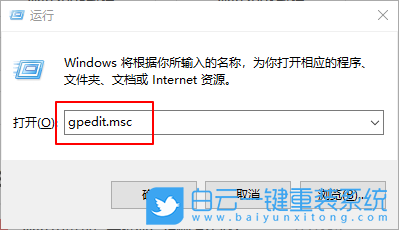
2、本地组策略编辑器窗口中,依次展开到:计算机配置 - 管理模块 - 系统,找到并双击打开设置 Windows 文件保护扫描;
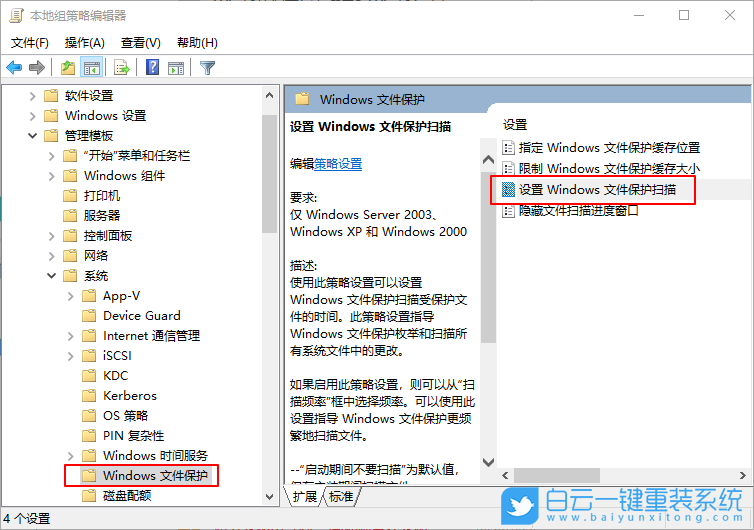
3、设置 Windows 文件保护扫描中,点击已禁用,最后点击确定即可;
使用此策略设置可以设置 Windows 文件保护扫描受保护文件的时间。此策略设置指导 Windows 文件保护枚举和扫描所有系统文件中的更改。
如果启用此策略设置,则可以从“扫描频率”框中选择频率。可以使用此设置指导 Windows 文件保护更频繁地扫描文件。
启动期间不要扫描为默认值,仅在安装期间扫描文件。
启动期间扫描,在每次启动 Windows XP 时也扫描文件。此设置会延长每次启动的时间。
如果禁用或未配置此策略设置,则默认情况下将仅在安装期间扫描文件。
注意:此策略设置仅影响文件扫描,而不影响 Windows 文件保护提供的标准后台文件更改检测。
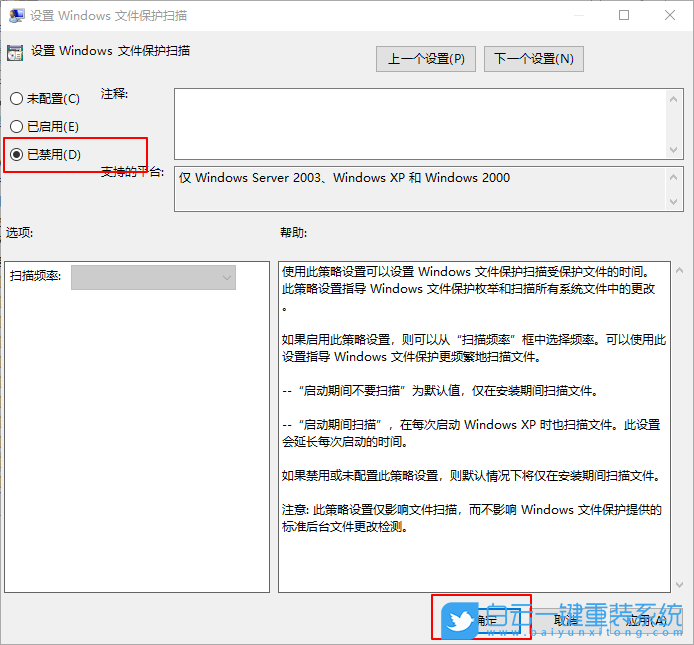
二、注册表编辑器修改数值数据(适用于Win10家庭版)
1、按 Win + R 组合键,打开运行,并输入:regedit 命令,确定或回车,可以快速打开注册表编辑器;
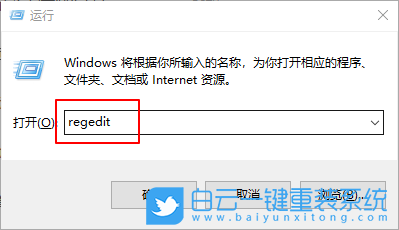
2、注册表编辑器窗口中,依次展开到:
HKEY_LOCAL_MACHINE\SOFTWARE\Microsoft\WindowsNT\CurrentVersion\winlogon
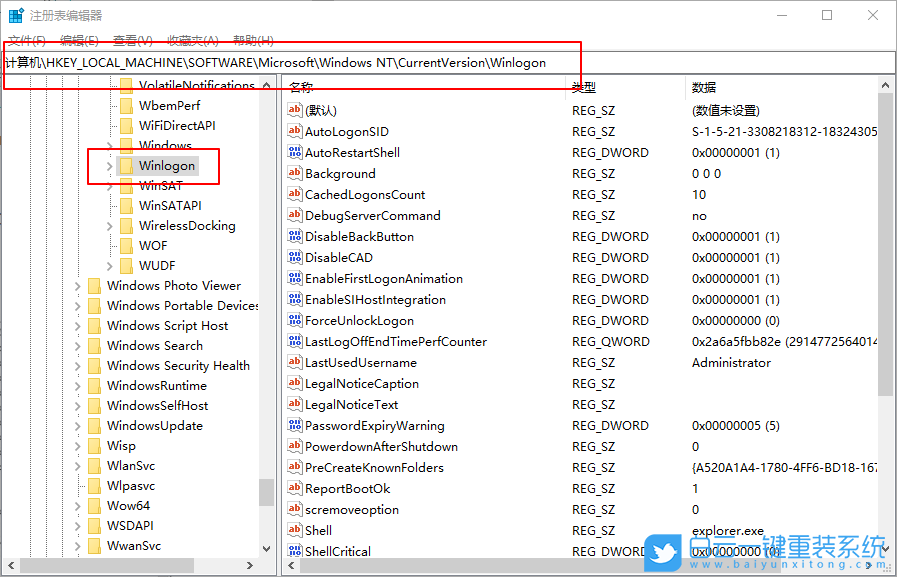
3、找到并双击 SFCDisable ,输入 ffffff9d 值(若没有 SFCDisable ,可以按当前系统的架构新建值);
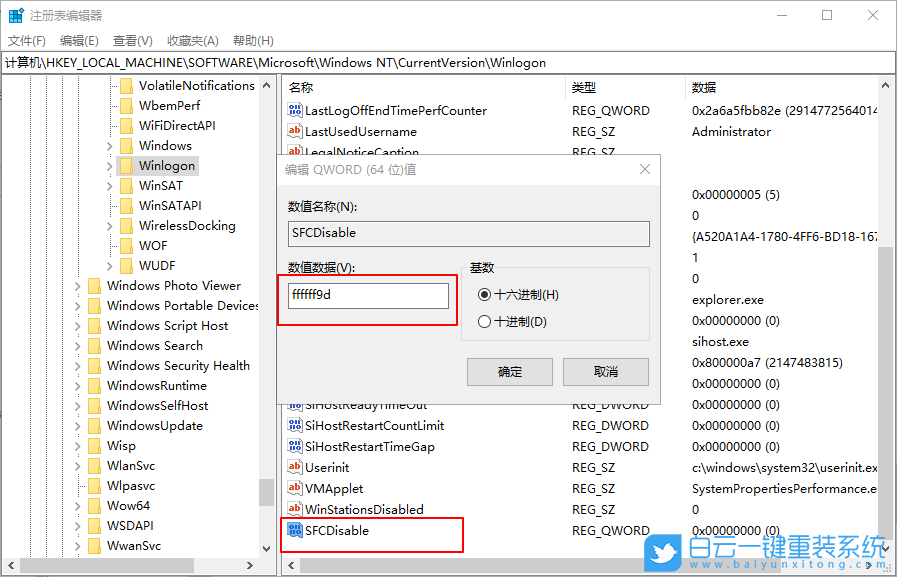
4、最后就是重启win10系统,即可取消Windows 文件保护提示窗口;
以上就是Win10哪些方法可以设置禁用Windows 文件保护扫描文章,如果这篇文章的方法能帮到你,那就收藏恩蓝科技站,在这里会不定期给大家分享常用装机故障解决方法。